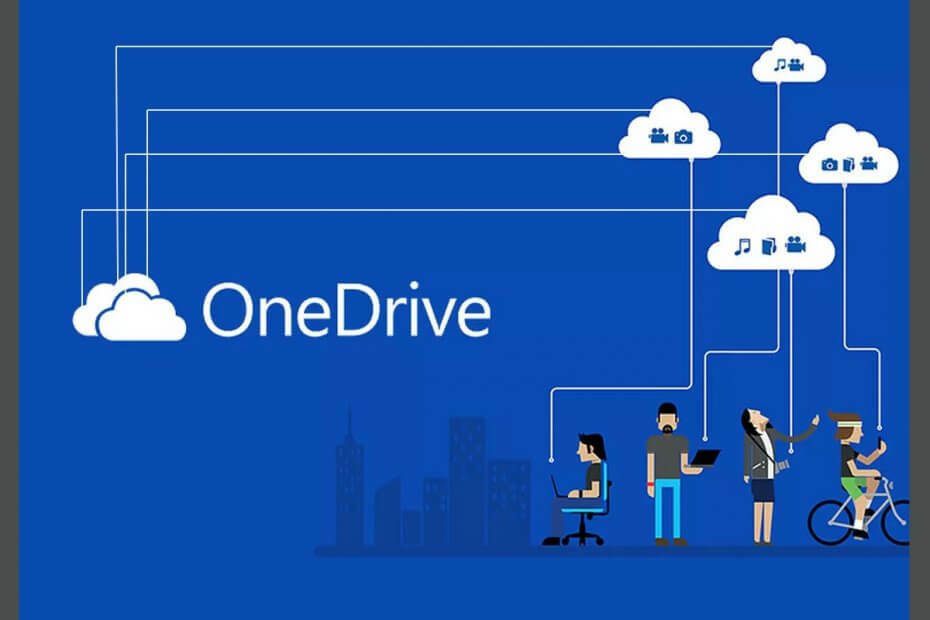
Ovaj softver će održavati i pokretati upravljačke programe, čime će se zaštititi od uobičajenih računalnih pogrešaka i kvara hardvera. Provjerite sve svoje upravljačke programe u 3 jednostavna koraka:
- Preuzmite DriverFix (ovjerena datoteka za preuzimanje).
- Klik Započni skeniranje pronaći sve problematične upravljačke programe.
- Klik Ažuriranje upravljačkih programa kako biste dobili nove verzije i izbjegli kvarove u sustavu.
- DriverFix je preuzeo 0 čitatelji ovog mjeseca.
Pogreške sinkronizacije OneDrive mogu se pojaviti iz nekoliko razloga. Iako Microsoft nudi ugrađeni alat za popravak s uslugom OneDrive za tvrtke, možda neće moći ispraviti sve pogreške. Jedna od takvih grešaka je Dogodila se pogreška prilikom pokušaja sinkronizacije ove knjižnice dokumenata.
Nekoliko je korisnika prijavilo slične pogreške u Microsoftova zajednica forum također:
Pozdrav, primam ovu pogrešku prilikom pokušaja sinkronizacije biblioteke OneDrive for Business - i nemam pojma zašto.
Ako vas i ova greška muči, ovo je članak koji vam treba. U ovom smo vodiču naveli nekoliko savjeta za rješavanje problema koji će vam pomoći da riješite probleme sa sinkronizacijom s uslugom OneDrive za tvrtke.
Kako popraviti pogrešku sinkronizacije knjižnice dokumenata u OneDriveu?
1. Ažurirajte OneDrive klijent
1.1 Ažuriranje sa sustavom Office 365
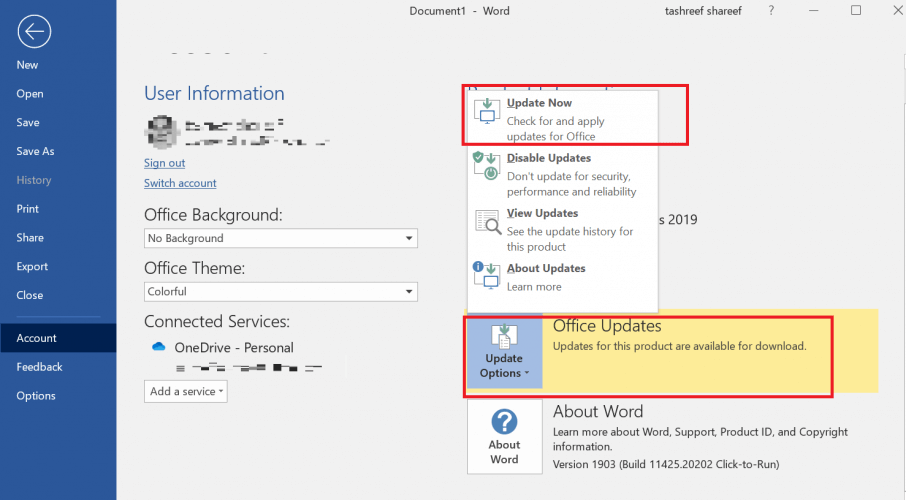
- Pokreni bilo koji Microsoft Office aplikacija poput MS Word
- Kliknite na Datoteka i odaberite Račun
- Pod, ispod Ažuriranja za Office, klik Mogućnosti ažuriranja.
- Odaberi Ažurirati sada
- Pričekajte da se ažuriranja za Microsoft Office preuzmu i instaliraju
- Pokrenite OneDrive i provjerite ima li poboljšanja
1.2 Ažuriranje samostalnog programa za instalaciju
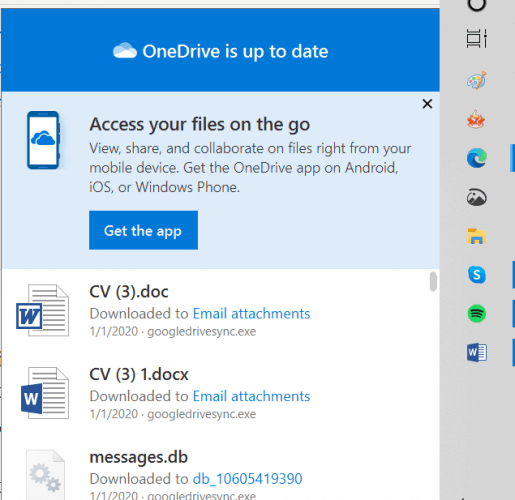
Ako ste instalirali samostalni program za instaliranje, možda ćete morati ručno instalirati ažuriranja:
- Klikni na OneDrive ikona na programskoj traci
- Kliknite ikonu strelice da biste prikazali skrivene ikone
- Na vrhu ploče provjerite piše li dostupna ažuriranja.
- Preuzmite i instalirajte ažuriranja ako su dostupna.
- Ako piše OneDrive je ažuran, preskočite korak
Nakon instalacije nadogradnje, ponovno pokrenite računalo prije ponovnog pokretanja OneDrive klijenta.
2. Očisti predmemoriju OneDrive
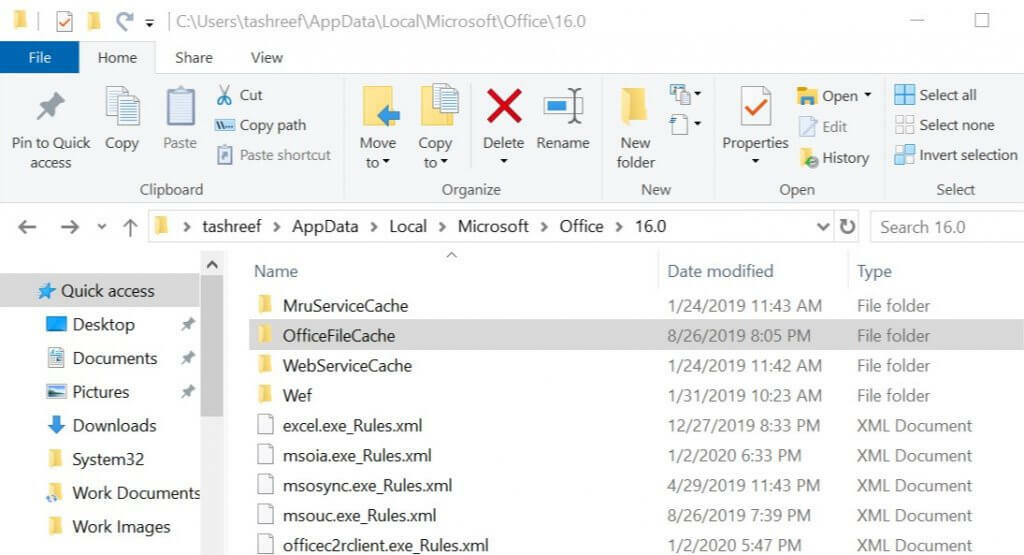
Bilješka: Ovi su koraci za korisnike OneDrivea za tvrtke. Nismo ga testirali s OneDrive potrošačkim klijentom.
- Provjerite imate li sigurnosnu kopiju nesinkroniziranih datoteka na OneDrive mapu
- Kliknite malu ikonu strelice na programskoj traci da biste prikazali skrivene ikone
- Desnom tipkom miša kliknite OneDrive i odaberite Pauziraj sinkronizaciju
- Desnom tipkom miša kliknite ikonu OneDrive i odaberite Zatvorite OneDrive
- Otvorite upravitelj zadataka i zatvorite sve procese Microsoft Officea
- Otvorite Explorer i prijeđite na sljedeće mjesto:
C: UserstashreefAppDataLocalMicrosoftOffice - Sada kliknite numeriranu mapu koja označava verziju ureda
- Zatim otvorite OfficeFileCache mapu
- Izbrišite sve datoteke u mapi OfficeFileCache.
- Ne brišite samu mapu, već samo datoteke iznutra
- Zatvorite Explorer, otvorite OneDrive klijent i provjerite ima li poboljšanja
3. Poništite OneDrive klijent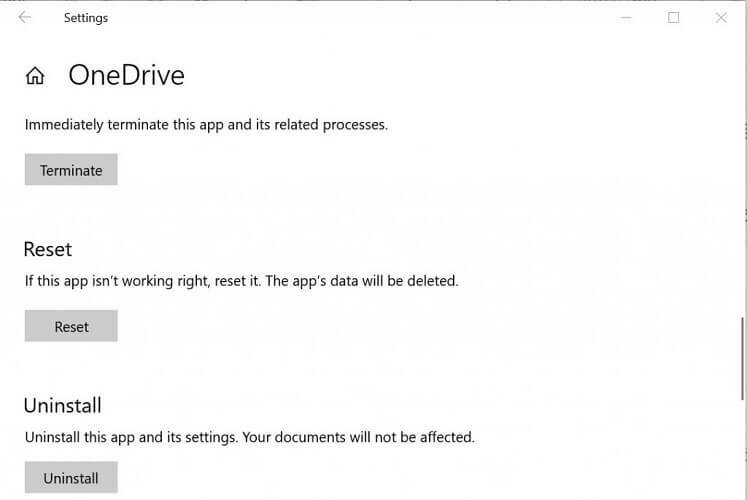
- Kliknite na Početak i odaberite Postavke
- Ići Aplikacije> Aplikacijei Značajke
- Potražite OneDrive
- Kliknite na OneDrive a zatim kliknite na Napredna
- Pomaknite se prema dolje i kliknite na Resetirati
- Klik Resetirati opet za potvrdu akcije
- Možete i resetirati OneDrive pokretanjem naredbe
- Pritisnite Windows tipka + R otvoriti Trčanje
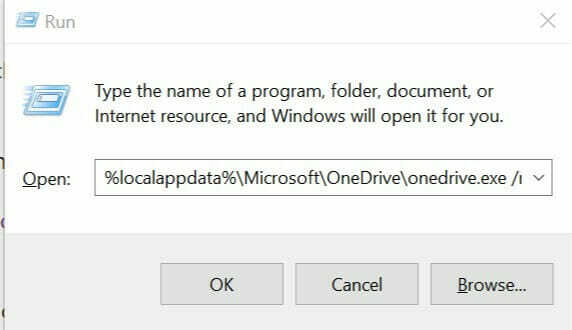
- Upišite sljedeću naredbu i pritisnite Enter:
% localappdata% MicrosoftOneDriveonedrive.exe / reset - Otvorite OneDrive i provjerite ima li poboljšanja.
Ako imate problema s otvaranjem aplikacije Postavke, pogledajte ovaj članak da biste riješili problem.
The Došlo je do pogreške prilikom pokušaja sinkronizacije ove biblioteke dokumenata problem se može dogoditi zbog zastarjele verzije OneDrivea ili zbog loše predmemorije. Pažljivo slijedite korake u ovom članku da biste brzo riješili problem sa sinkronizacijom OneDrive.
Jeste li i vi naišli na ovu OneDrive pogrešku? Recite nam kako ste to uspjeli popraviti u odjeljku za komentare u nastavku.
POVEZANE PRIČE KOJE SE VAM MOGU SVIĐATI:
- POPRAVAK: Datoteku otvara druga programska pogreška na OneDriveu
- Riješite probleme sa sinkronizacijom OneDrive s ove 4 brze metode
- Davatelj usluga u oblaku ne pokreće pogrešku u OneDriveu

![Šifra pogreške: 770 Nije moguće spojiti se na EA poslužitelje [Potpuni popravak]](/f/2224c62fab0042586b9fccdfa595ddff.jpg?width=300&height=460)
